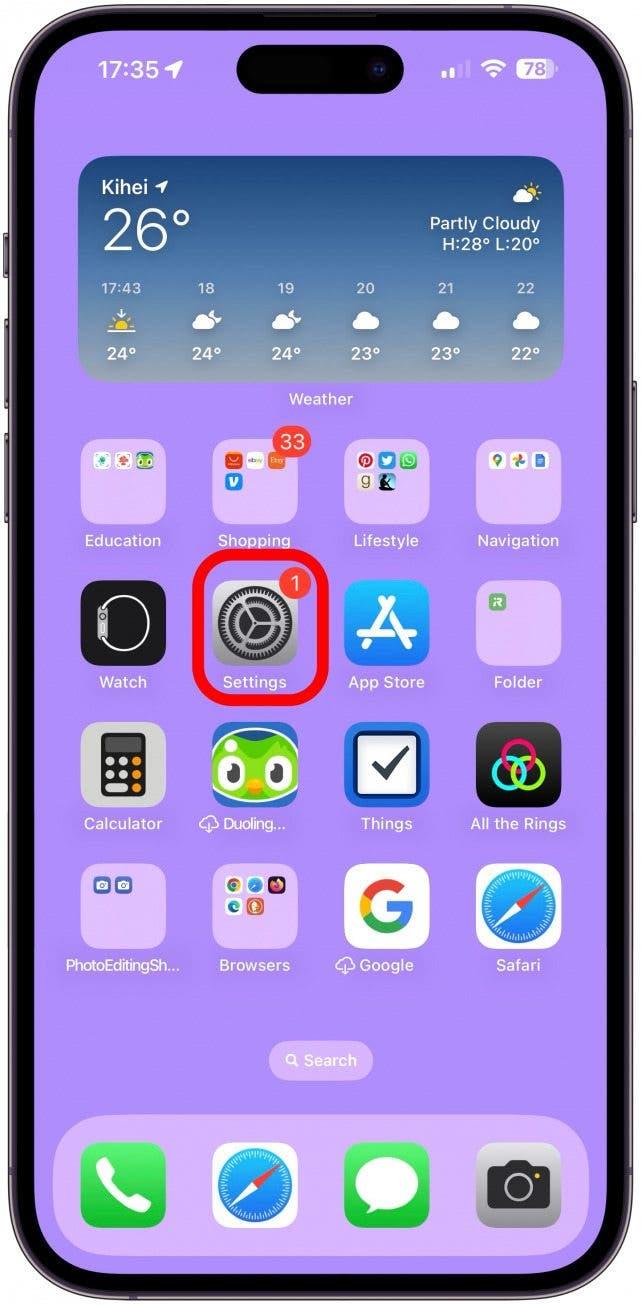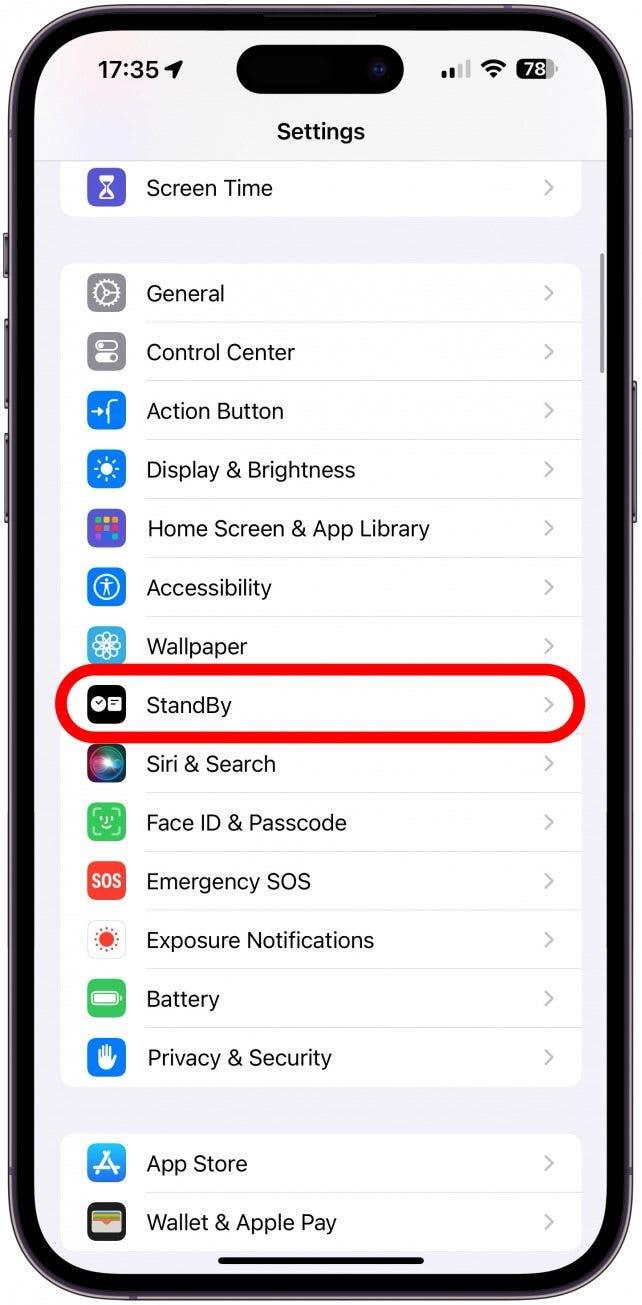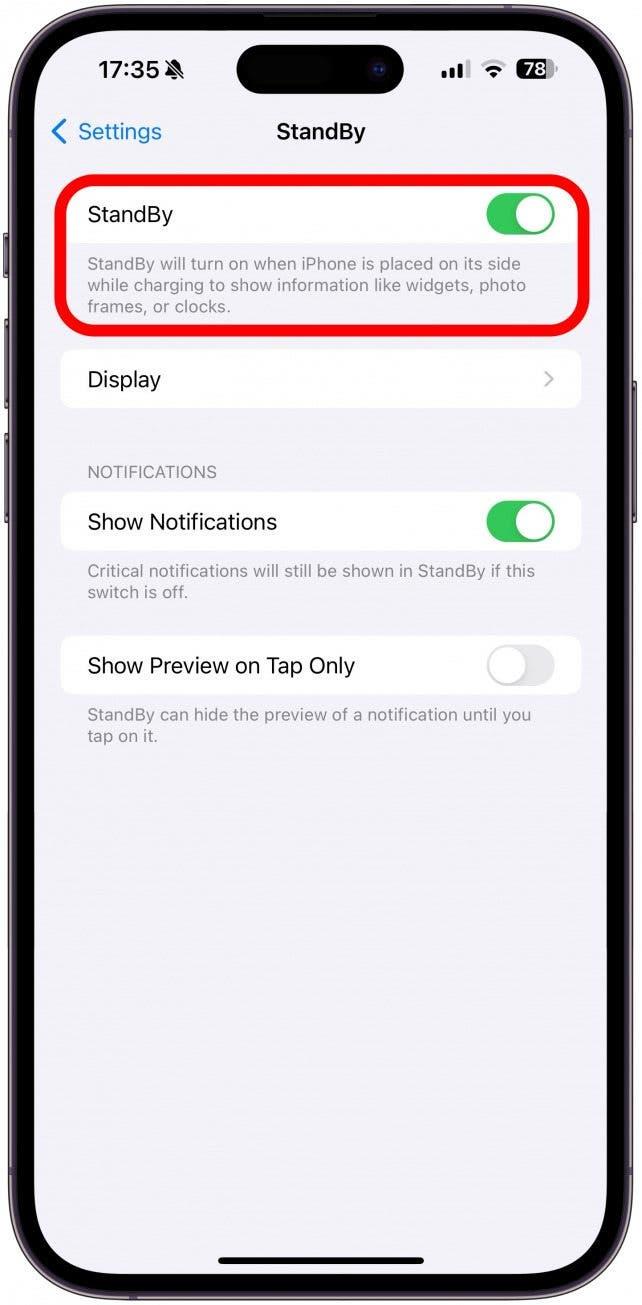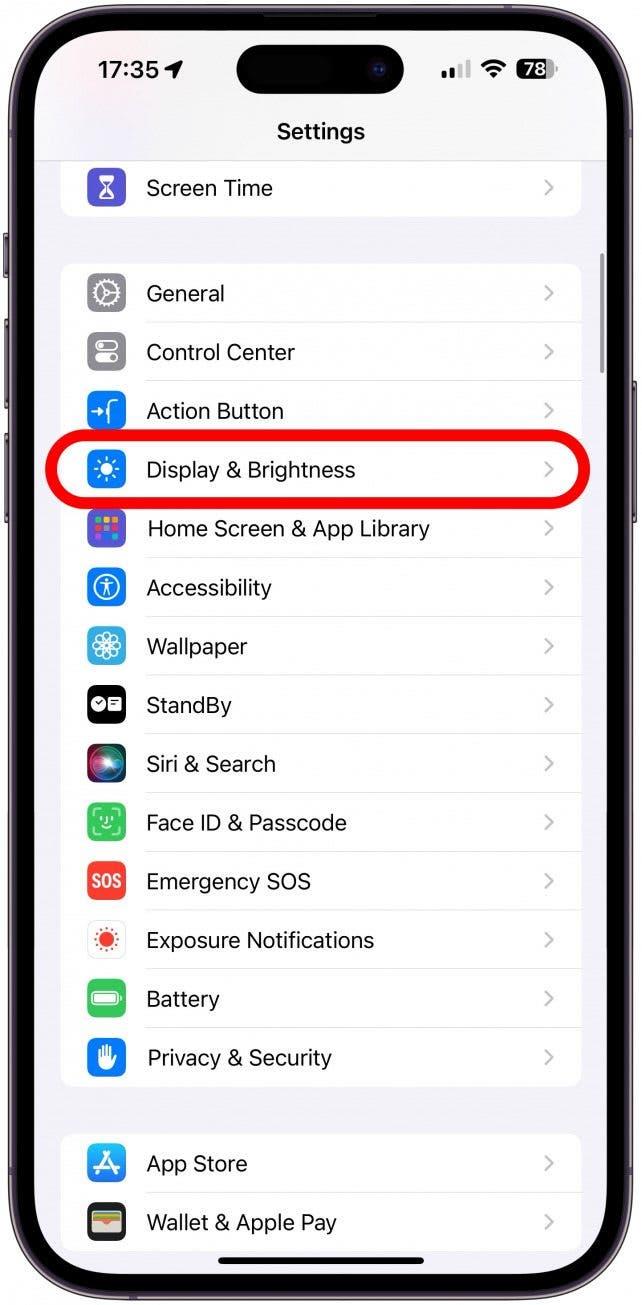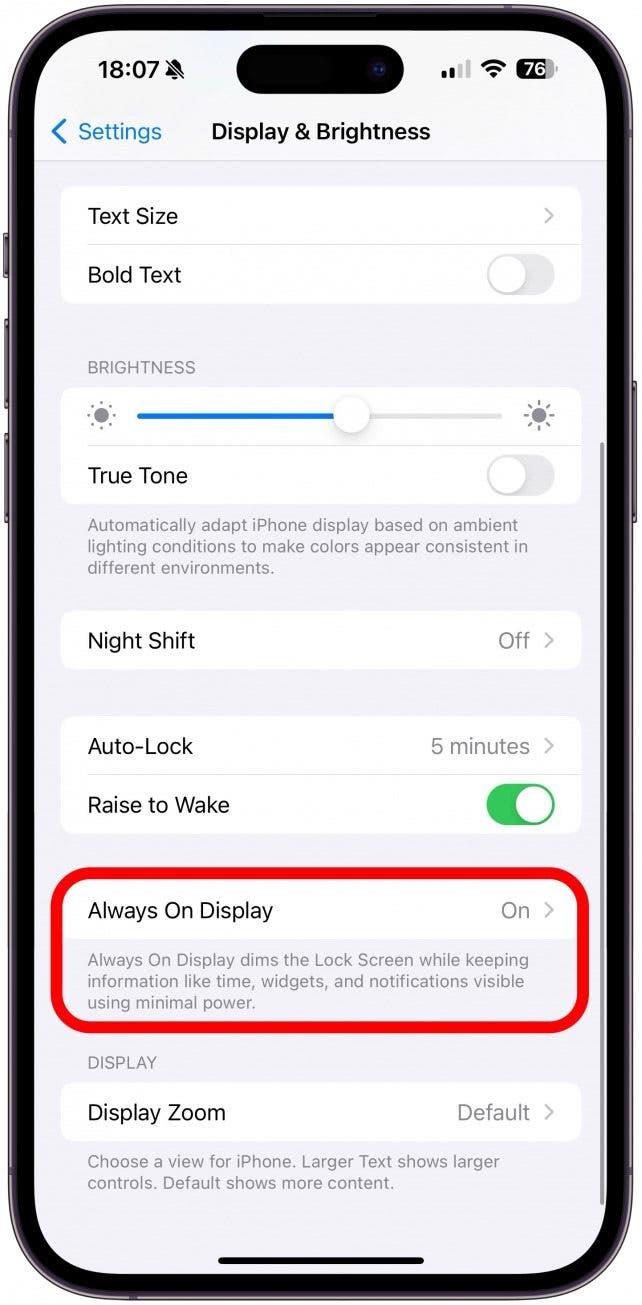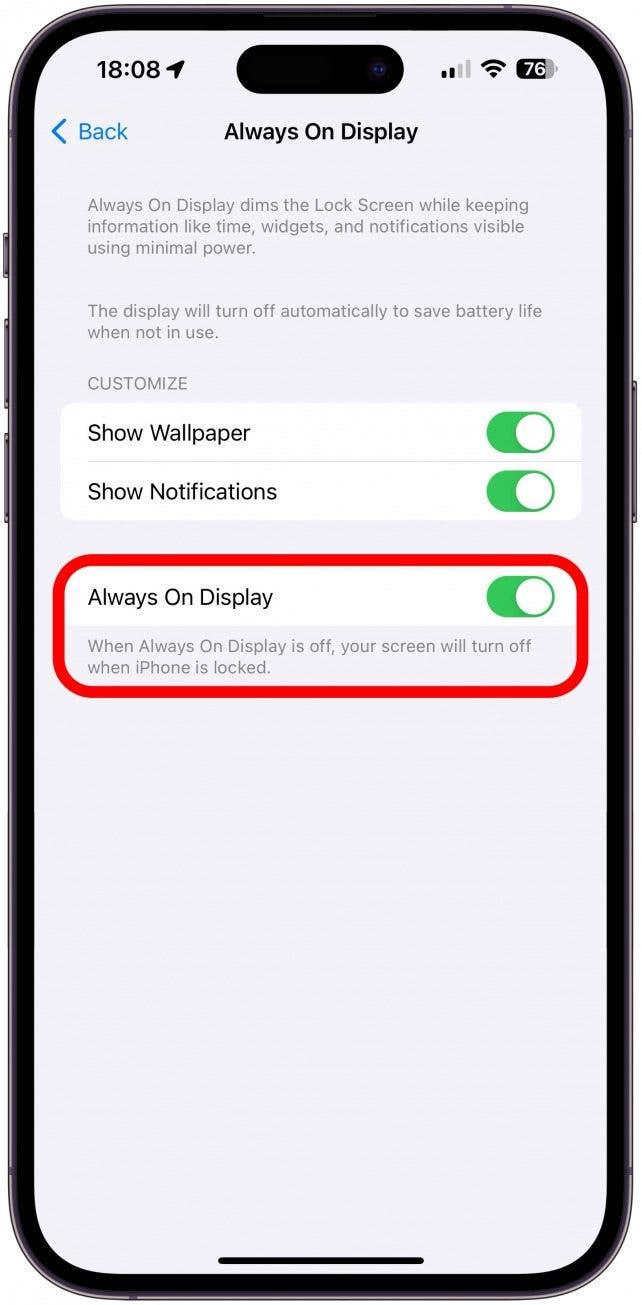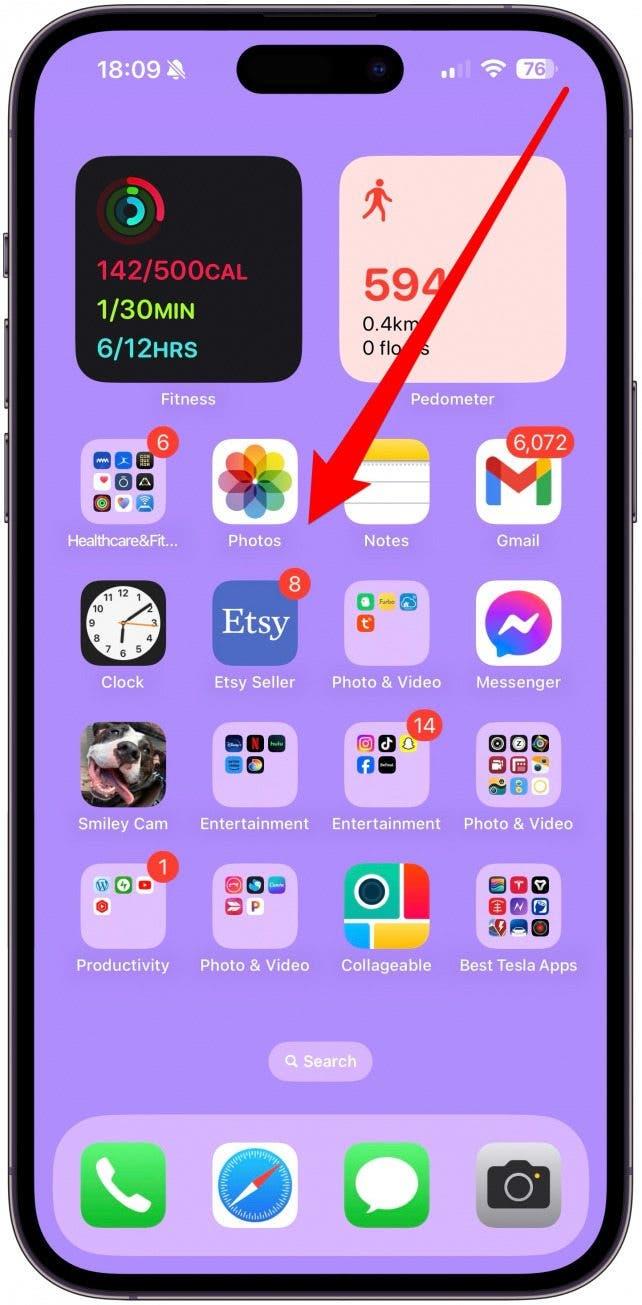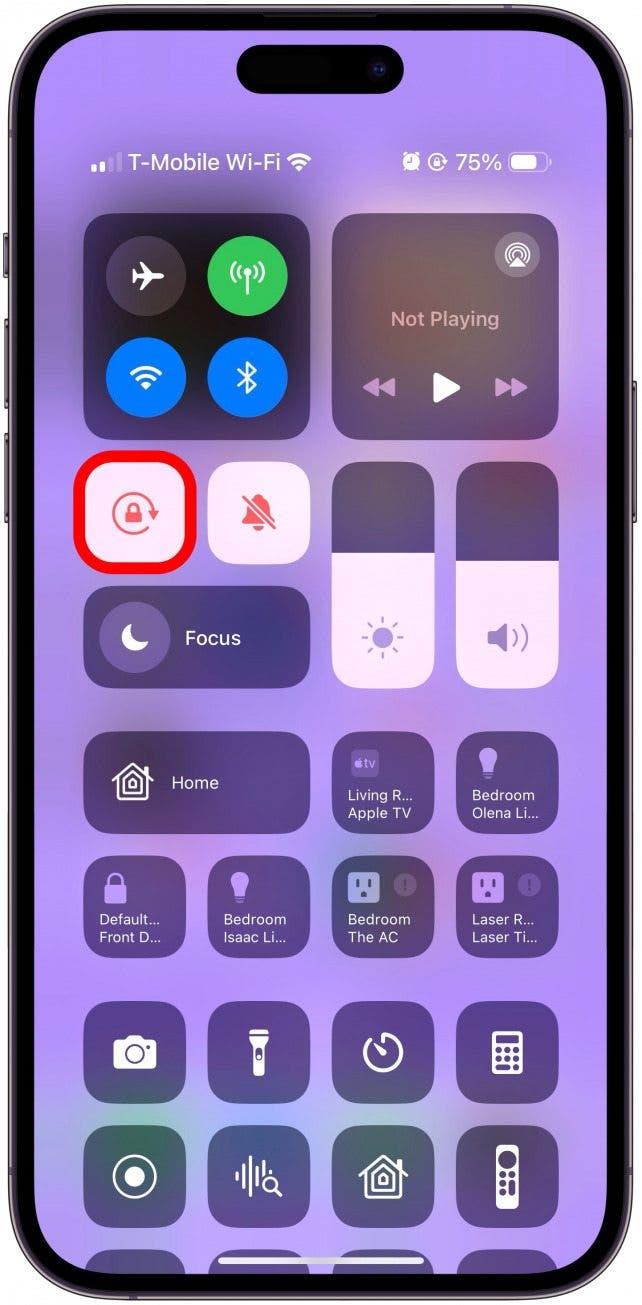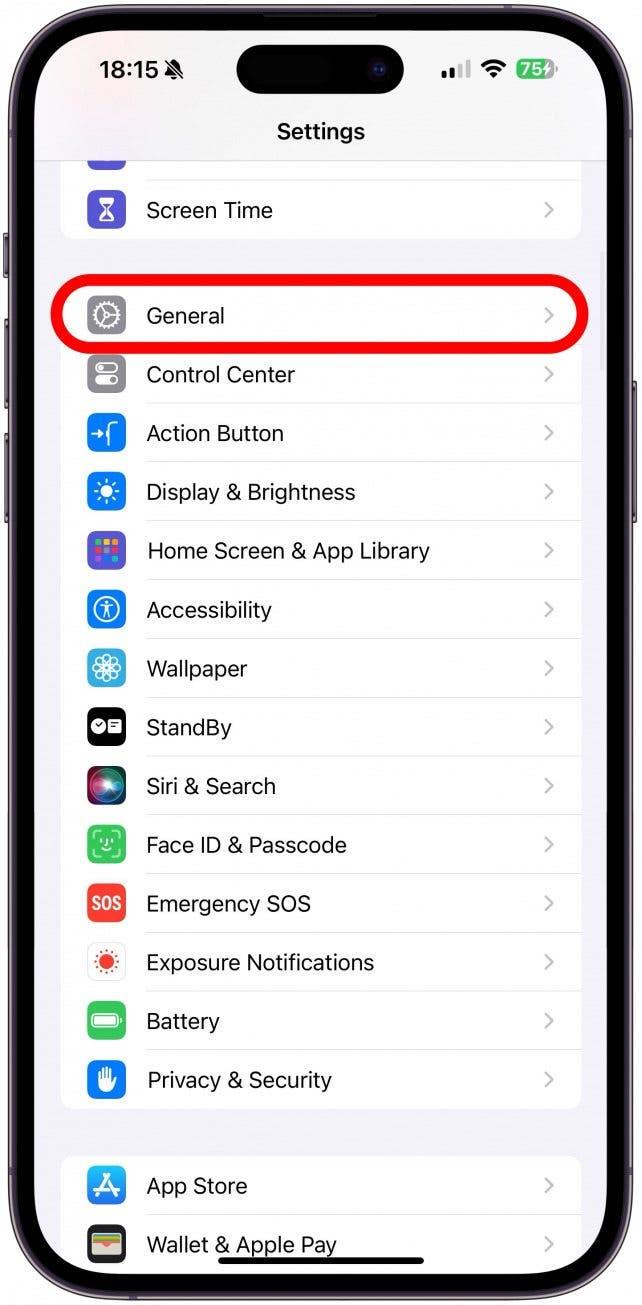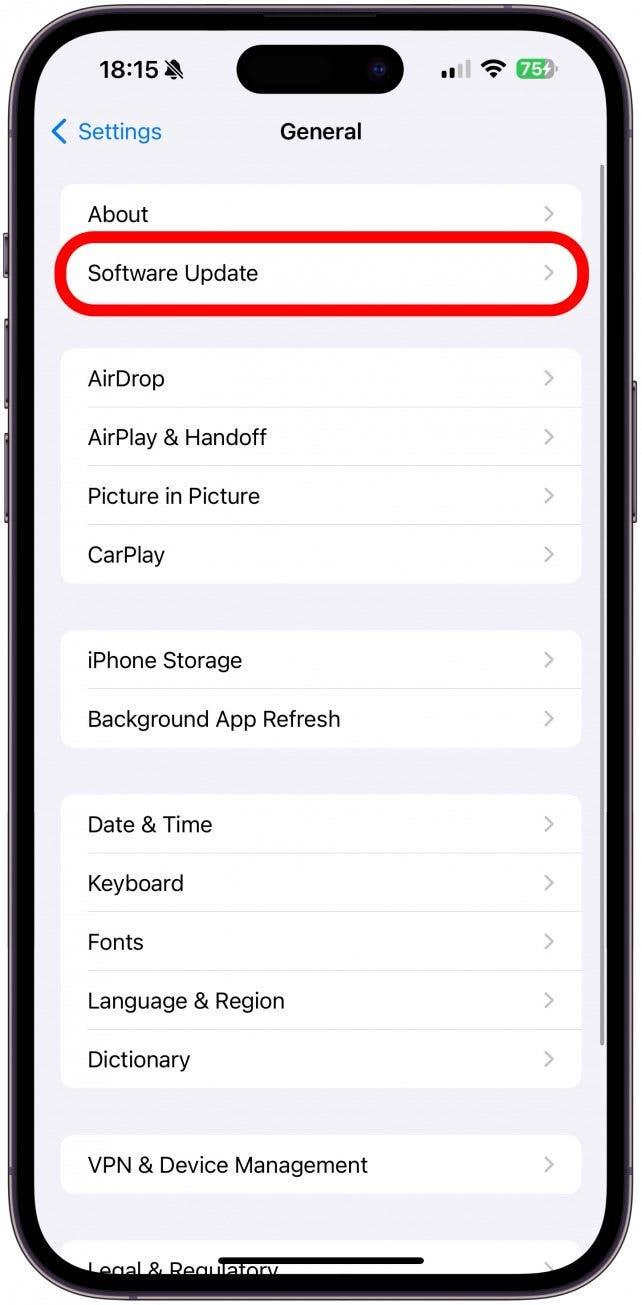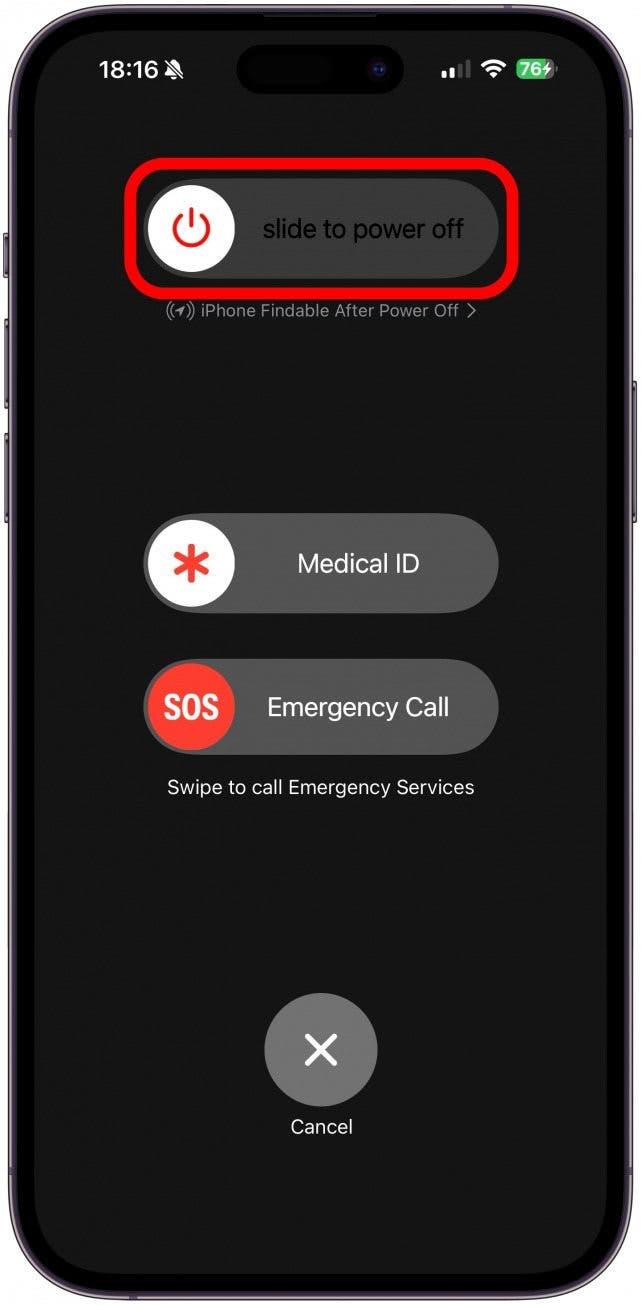StandBy-tila, jota kutsutaan joskus ”iPhonen yöpöytätilaksi”, on oletusarvoisesti päällä iPhoneissa, joissa on iOS 17 tai uudempi. Varmista vain, että kytket StandBy-tilan ja Always On Display -näytön päälle. Varmista myös, että iPhone on kytketty yhteensopivaan laturiin ja että se on nojautuneena taaksepäin maisematilassa.
StandBy-tilan käyttäminen oikein (iOS 17 tai uudempi)
Jotta saat iPhonen StandBy-tilaan, sinun on lukittava se, kytkettävä se lataukseen ja asetettava se vaakasuoraan hieman vinoon. Puhelimesi näytön pitäisi välittömästi siirtyä uuteen iPhone StandBy -tilaan. Kun StandBy-tila on päällä, voit muokata sitä pyyhkäisemällä vasemmalle ja oikealle vaihtaaksesi näytön asettelua, pyyhkäisemällä ylös ja alas vaihtaaksesi tyyliä ja painamalla pitkään muokkaamaan widgettejä tai muita StandBy-tilan asetuksia. Lue lisää StandBy-tilan määrittämistä käsittelevästä artikkelistamme. Jos sinulla on yhteensopiva puhelin, jossa on oikea ohjelmisto, mutta et saa StandBy-tilaa toimimaan, me voimme auttaa! Jos haluat löytää lisää uusia iPhone-ominaisuuksia, tutustu ilmaiseen Päivän vinkki -uutiskirjeeseemme.
Vianmääritys, kun StandBy-tila ei toimi iPhonessa
Jos et saa StandBy-tilaa toimimaan, et ole yksin. Voi kestää jonkin aikaa saada asetukset kuntoon ja selvittää, miten ominaisuus saadaan toimimaan oikein. Tässä kerrotaan, mitä tehdä, jos StandBy-tila ei toimi:
 Tutustu iPhonen piilotettuihin ominaisuuksiinSaa päivittäinen vinkki (kuvakaappauksin ja selkein ohjein), jotta hallitset iPhonen käytön vain minuutissa päivässä.
Tutustu iPhonen piilotettuihin ominaisuuksiinSaa päivittäinen vinkki (kuvakaappauksin ja selkein ohjein), jotta hallitset iPhonen käytön vain minuutissa päivässä.
- Varmista, että StandBy-tila on kytketty päälle avaamalla Asetukset.

- Selaa alaspäin ja napauta StandBy-tilaa. Jos et näe tätä asetusta, siirry vaiheeseen 10.

- Varmista, että StandBy-tila on kytketty päälle. Voit napauttaa Näyttöä, jos haluat säätää asetuksia lisää.

- Varmista seuraavaksi, että käytät oikeanlaista laturia. On parasta käyttää MFI (Made for iPhone)-sertifioitua laturia, joka pitää iPhonea vaakasuorassa. Olen onnistunut aktivoimaan StandBy-tilan ilman hienoa laturia yksinkertaisesti nojaamalla kytkettyä iPhonea taaksepäin 30 asteen kulmassa. Vääränlaiset laturit tai väärä kulma voivat estää StandBy-tilan kytkeytymisen päälle.
- Jos StandBy-tila ei edelleenkään toimi, palaa Asetuksiin ja napauta Näyttö & Kirkkaus.

- Valitse Aina päällä -näyttö.

- Varmista, että Always On Display on kytketty päälle.

- Seuraavaksi kannattaa kokeilla Lock Orientation -asetuksen poistamista käytöstä. Vaikka StandBy-tilan pitäisi toimia, kun Lock Orientation on päällä, jotkut käyttäjät ovat havainneet, että lukituksen poistaminen tilapäisesti käytöstä saa StandBy-tilan toimimaan. Voit kytkeä lukituksen pois päältä avaamalla ohjauskeskuksen pyyhkäisemällä iPhone-näytön oikeasta yläkulmasta vinosti alaspäin.

- Kytke Lock Orientation pois päältä napauttamalla lukituskuvaketta.

- Varmista, että iPhonessasi on käytössä uusin iOS, sillä Apple sisältää usein korjauksia yleisiin ongelmiin jokaisen päivityksen yhteydessä. Palaa Asetuksiin ja napauta Yleistä.

- Napauta Ohjelmistopäivitys ja päivitä iPhone, jos päivitys on saatavilla.

- Kokeile lopuksi iPhonen uudelleenkäynnistämistä painamalla virta- ja äänenvoimakkuuspainikkeita, kunnes näet valikon, jossa on liukusäädin virrankatkaisuun. Kun puhelimen virta on kytketty takaisin päälle, StandBy-tilan pitäisi toimia!

Nyt tiedät, miten otat ’yöpöytätilan’ (iPhone StandBy-tilan) käyttöön. StandBy-tila voi olla erinomainen tuottavuusväline, koska sen avulla voit käyttää tiettyjä iPhonen ominaisuuksia häiritsemättä tai yöpöydän kellona. Siinä on jopa yötila, joka tekee näytöstä mustan ja punaisen, jotta sitä voi katsella helposti yöllä ilman, että se on tarpeeksi kirkas pitämään sinut hereillä.
FAQ
- Miksi minun StandBy-punaisen iOS 17 -näytöni on punainen? Jos StandBy-tilan näyttösi on punainen ja musta, se tarkoittaa, että se on yötilassa. Voit kytkeä tämän pois päältä StandBy-tilan asetuksista.
- Miten voin vaihtaa StandBy-tilan widgetit? Napauta ja pidä näyttöäsi painettuna, kun iPhone on StandBy-tilassa, ja voit muokata widgettisi samalla tavalla kuin kotinäytön sivuilla.
- Mikä on iPhonen Always On Display -näyttö? Tämä ominaisuus himmentää lukitusnäytön näyttöä, mutta näyttää silti kellonajan, lukitusnäyttöön lisäämäsi widgetit ja ilmoitukset.